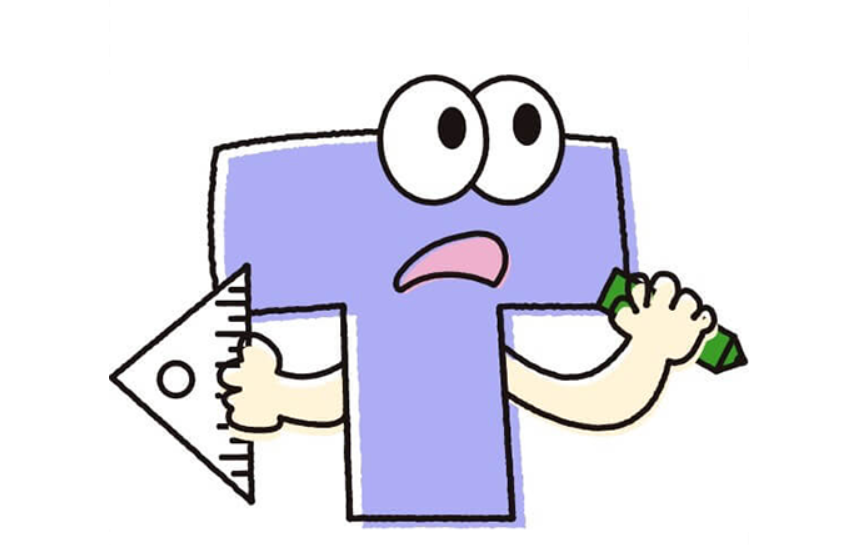こちらの記事では、土地作図くんのログイン方法
事前準備②土地作図くんへドロガーで取得した座標データを土地作図くんにアップロードする方法を説明します。
動画説明
今回の内容は、動画でも説明しております。
動画で見たい、という方はこちらをご覧ください。
土地作図くんにログイン
まずは土地作図くんにログインします。
①に登録したメールアドレスを入力します。
②に登録したパスワードを入力します。
①と②を入力後、③のログインをクリックします。
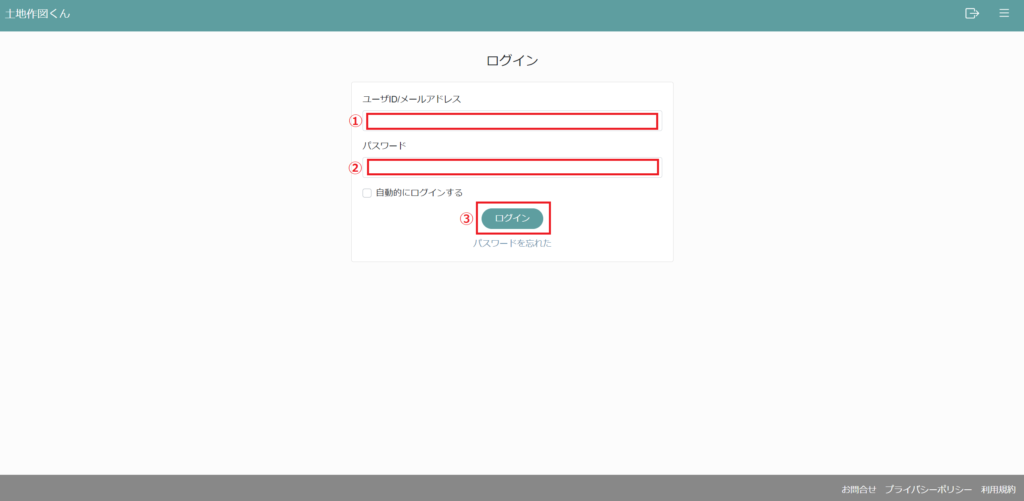
ログインできると、こちらの画面が表示されます。
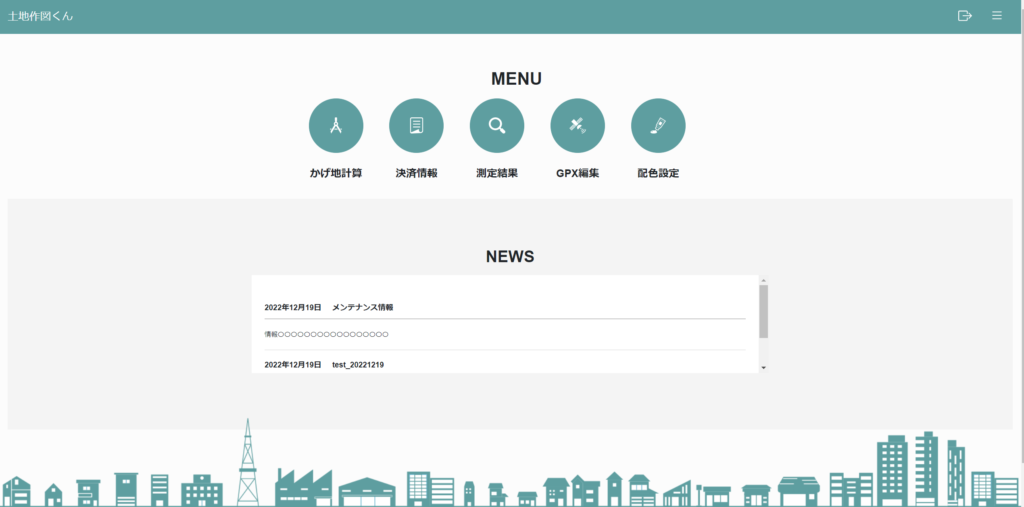
GPXデータ(ドロガーで取得した座標データ)をアップロードする方法
STEP1
「かげ地計算」をクリック
MENU画面で、「かげ地計算」をクリックします。
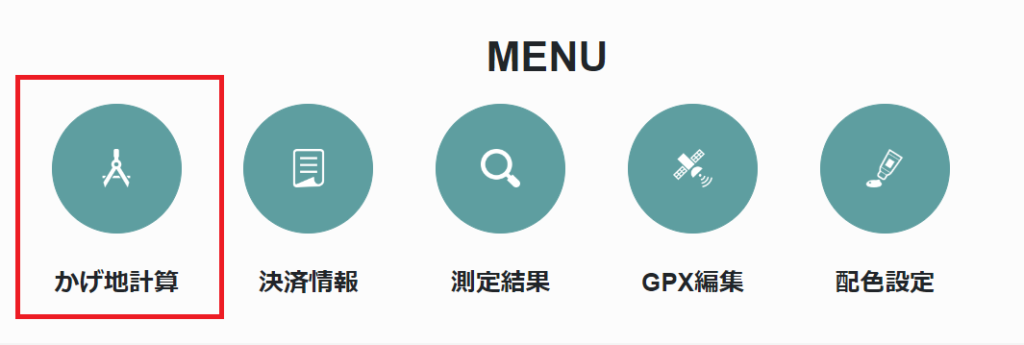
STEP2
「GPXデータを取り込む」を選択
かげ地計算をクリックすると、「図面の取り込み」が表示されます。
「GPXデータを取り込む」を選択します。
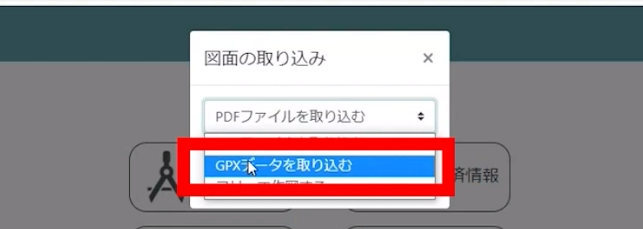
選択したら、「OK」をクリックします。
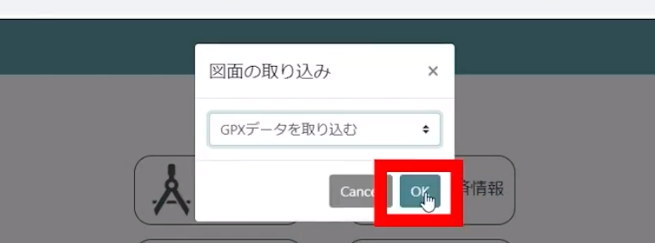
STEP3
公図、測量図など土地書類のPDFを「アップロード」
こちらの画面に切り替わるので、「参照」をクリックします。
ご自身のフォルダが立ち上がるので、アップロードしたいデータファイルを選択すると
アップロードは完了です。
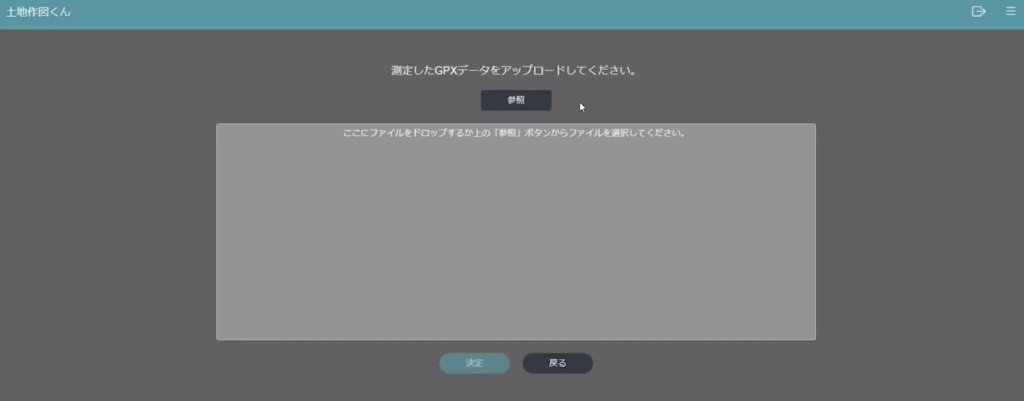
STEP4
アップロードできているか確認して「決定」をクリック
データがアップロードされていると、枠内にファイル名が表示されている状態になります。
アップロードできていることが確認出来たら、「決定」をクリックします。
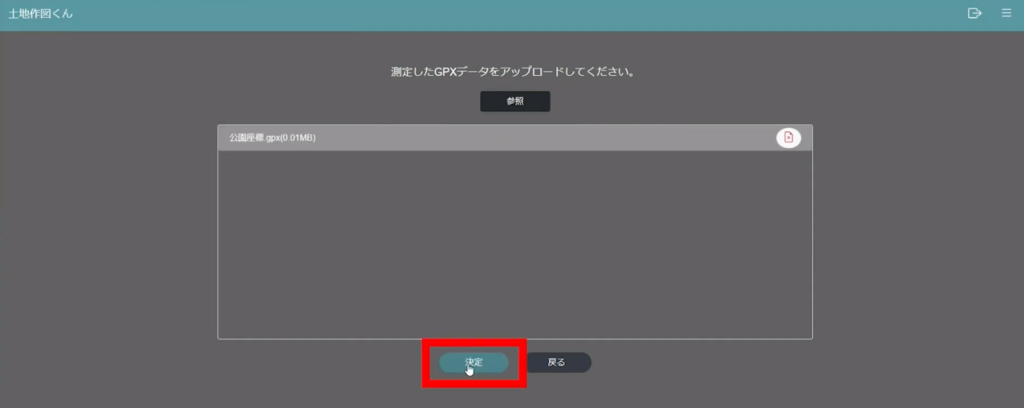
STEP5
「タイトル入力」
タイトル入力が表示されます。
必要に応じて、タイトルの設定が可能です。
(土地作図くんの中で、ファイル名を設定するイメージです)
タイトルの入力が不要な場合は空欄のままで「OK」をクリックします。
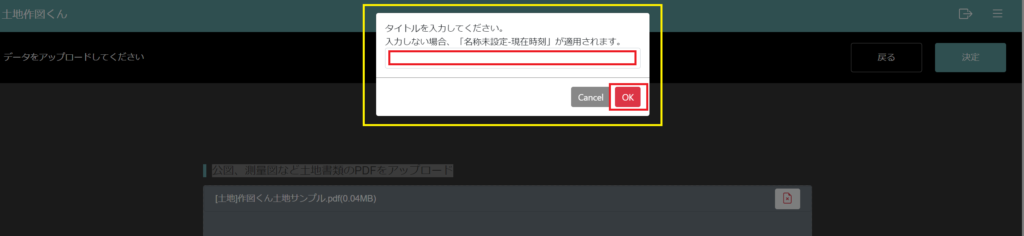
STEP6
トリミング画面にGPXデータが入っているか確認します
画面が切り替わって、事前準備は完了です。
この画面では、「土地作図くん操作のSTEP1トリミング」を行っていきます。
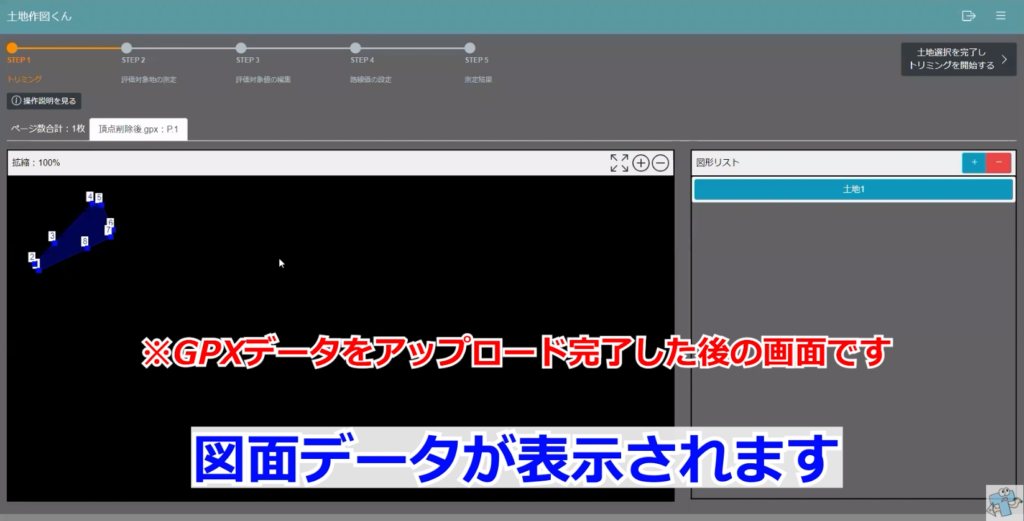
以降の手順は、STEP1~STEP5の動画をご覧ください。